Win10安装教程_Onekey一键还原Win10 x64 gho镜像
win10系统现在已经很多朋友都在使用了,不少都是从xp、win7、win8等系统重装到win10系统的,不过依旧有很多朋友不会自己重装win10系统,因此这里具体的操作一下如何通过Onekey一键还原功能一键重装Win10 x64 gho镜像系统的方法步骤给大家,不会的朋友可以一起来操作一下。
下载好win10系统
Win10纯净版32位:
thunder://QUFodHRwOi8veHoxLmRhb2hhbmc0LmNvbS9XSU4xMF9YODZfQ0pCLmlzb1pa
Win10纯净版64位:
thunder://QUFodHRwOi8veHoxLmRhb2hhbmc0LmNvbS9XSU4xMF9YNjRfQ0pCLmlzb1pa
安装步骤:
1、下载win10 x64压缩包到电脑,不要放在C盘跟桌面。
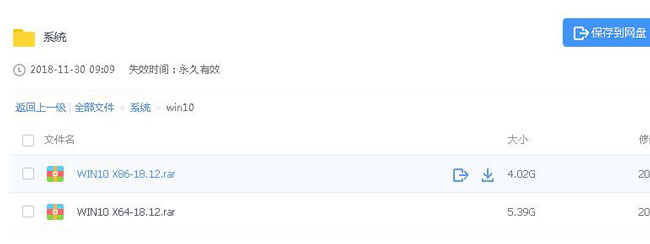
2、解压出win10 x64压缩包,能够出现一个win10 x64 gho的系统镜像文件,一个安装工具。
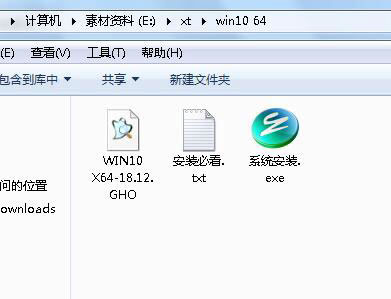
3、我们打开系统安装工具。
4、对照一下自己的信息跟下面的信息是否正确:
1)选的是不是还原系统选项;
2)映像路径中是不是选到刚才解压出来的win10 x64 gho的镜像文件(注意了:放镜像文件的文件夹不能用中文命名,为了避免出错,最好是将镜像文件放在根目录,比如放在D盘:D:win10 x64.gho )
3)鼠标指向C盘,看是不是已经勾选了C盘。
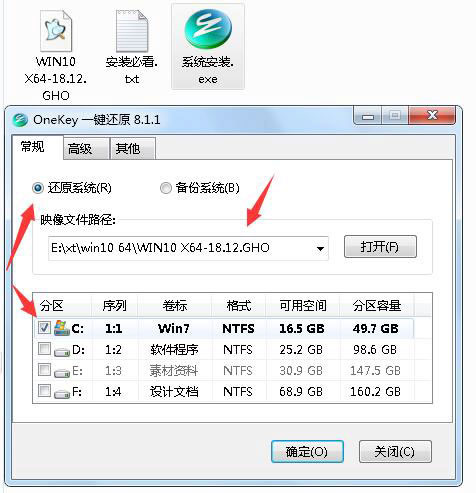
5、以上没有问题了的话,那就点确定按钮。
6、点击之后,会有一个弹窗,大概就是问你是不是要将win10 x64 gho还原到C盘,点是。
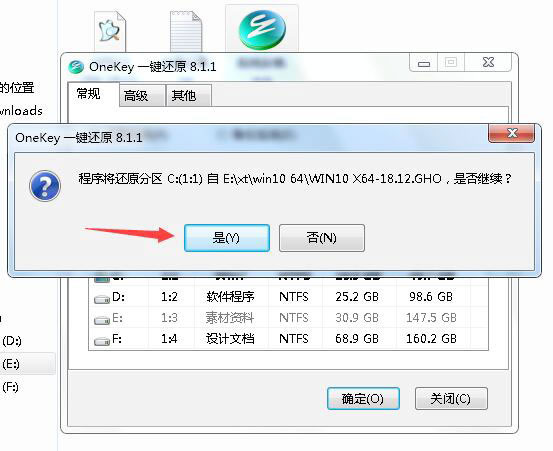
7、点击之后,会再次出现一个弹窗,问你是不是要立即重启电脑进行还原,点马上重启。
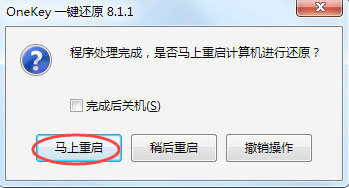
8、点击之后电脑会自动重启,并进入重装界面,我们等进度条到100%。

9、进度条满格之后,电脑会自动进入安装驱动界面,我们等待。
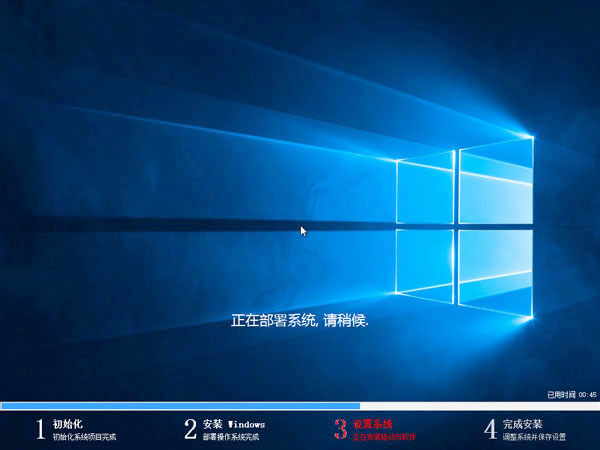
10、安装完成驱动后,电脑会自动进入win10系统桌面。
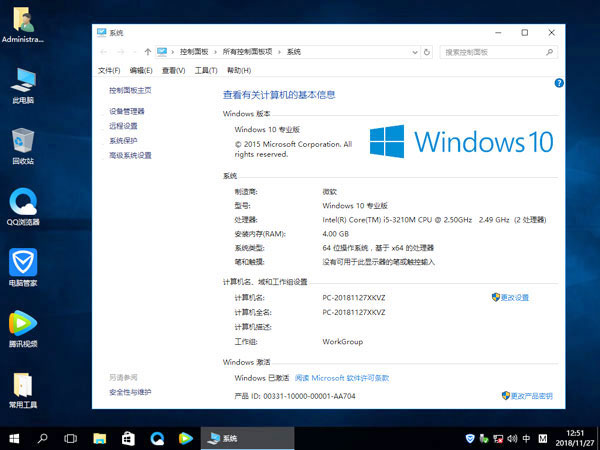
到了这里,win10 x64系统就已经重装完成了,方法很简单,只需要注意前面的4个点不要出错,基本上就没有什么大问题了,那么可能就会有朋友会问了:win10 32位的系统怎么重装?方法步骤是一样的,只是我们要下载的是win10 x86的系统了而已。










 苏公网安备32032202000432
苏公网安备32032202000432